Le processus d'installation de Windows est très simple et nécessite que l'utilisateur entre quelques informations différentes, mais il ne vous est pas demandé de saisir le nom de l'ordinateur que vous voulez. Trouvez souvent le nom de l'ordinateur après l'installation de Windows 10 dans un tel format (Desktop - ****). Expliquer comment modifier le nom du périphérique dans Windows 10 de deux manières différentes.

La première méthode fonctionne presque avec toutes les versions de Windows, ce qui signifie que vous pouvez modifier le nom de l'ordinateur dans Windows 7 et Windows 8 et Windows 10 de la même manière, mais que la seconde méthode ne fonctionne que dans la version de Windows 10, spécialement pour ceux qui ont mis à jour et mis à jour Windows 10 à la mise à jour annuelle. Les utilisateurs qui n'ont pas encore mis à jour et mis à niveau vers la mise à jour annuelle ne bénéficieront pas de la seconde méthode.
Méthode 1:
À partir du bureau, cliquez avec le bouton droit de la souris sur l’icône Poste de travail, sélectionnez Propriétés, puis une nouvelle fenêtre apparaîtra avec vous. Cliquez sur Modifier pour afficher une nouvelle fenêtre affichant le nom de l’ordinateur sous le nom de l’ordinateur, comme indiqué dans l’illustration. · Action de redémarrage et après le redémarrage, vous remarquerez un changement de nom d'ordinateur.
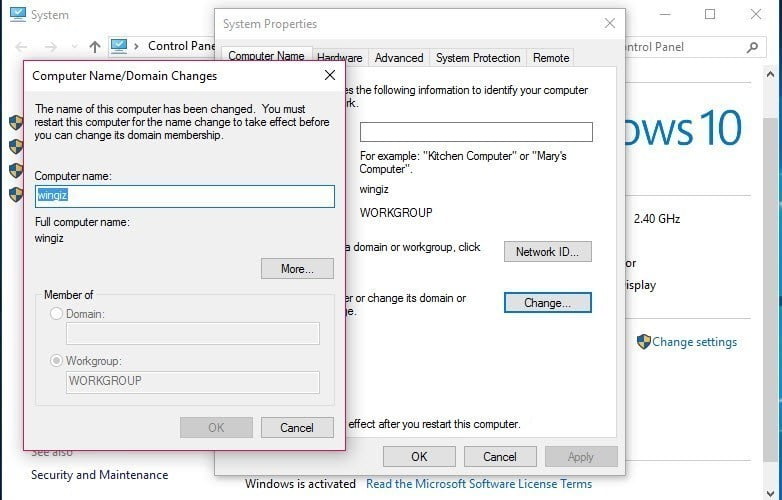
Méthode 2:
Cette méthode ne fonctionne qu'avec la version mise à jour de Windows 10 à la mise à jour annuelle uniquement, il vous suffit d'accéder aux paramètres, puis au système pour vous montrer une nouvelle fenêtre permettant de choisir la dernière option dans la liste de gauche, puis de cliquer sur renommer pc pour afficher une petite fenêtre Nommez l'ordinateur, puis cliquez sur suivant, puis l'ordinateur vous invite à redémarrer.
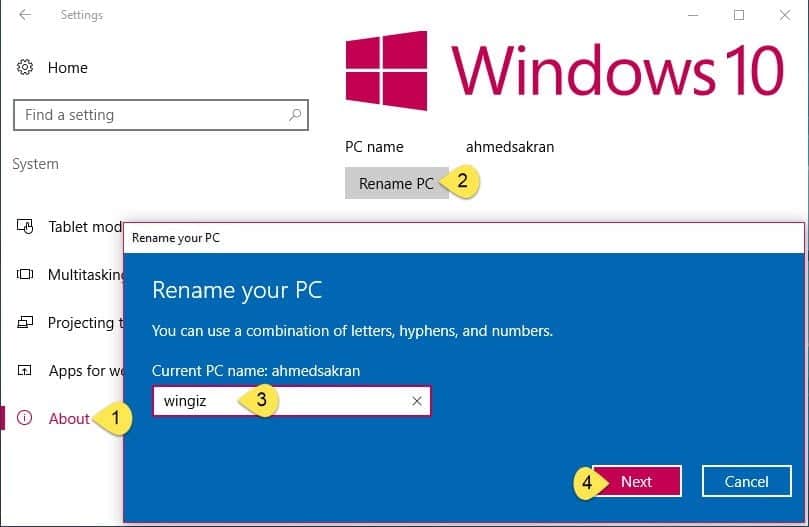
Après cela, vous remarquerez qu'il est facile de changer le nom de l'ordinateur. C'est l'un des meilleurs moyens de changer le nom de l'ordinateur dans Windows 10.







